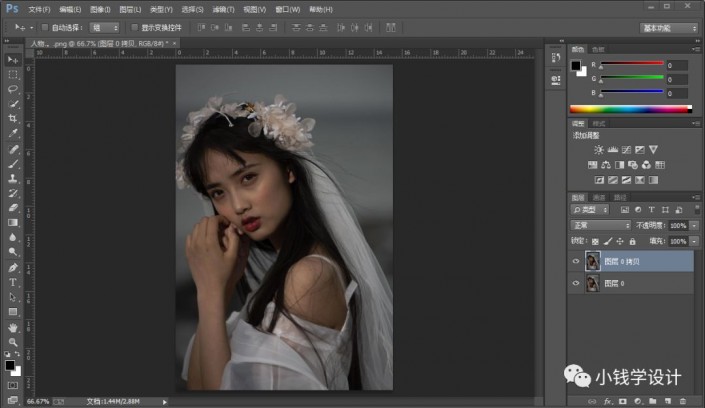清新色,给数码照片调出清新的冷色调效果
来源:公众号
作者:极微设计
学习:13628人次
照片通过曲线给人物进行调色,由此可见曲线的强大,其实前期的照片拍的就不错,加上人物表现力也很好,后期只需要进行调色即可使照片更上一层楼,这就是PS的厉害之处,调色不是一下就可以学会的,需要同学们经常的去练习,积累一些经验,在拿到照片进行调色的时候就知道自己想要什么颜色,一起来学习制作一下吧。
效果图:

素材:

操作步骤:
第一步:
打开PS,按Ctrl+O将需要调色的人物的图层放入,就得到“图层 0 ”图层;接着按Ctrl+J复制拷贝一下 图层 0 图层,就得到“图层 0 拷贝”图层
第二步:
学习 · 提示
相关教程
关注大神微博加入>>
网友求助,请回答!
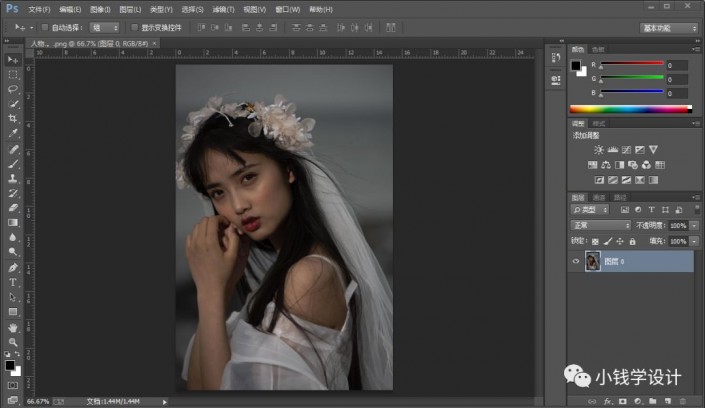 想学更多请访问www.16xx8.com
想学更多请访问www.16xx8.com